来源:www.uzhushou.cn 时间:2017-09-16 08:15
联想扬天s310一体机是一款有着18.5英寸大屏幕商用电脑,其搭载了amd apu处理器,且外观时尚简洁,能够满足商务用户们日常使用需求,那么这款联想扬天s310一体机怎么安装win8系统呢?下面为大家带来联想安装win8系统的操作方法。

安装win8系统步骤:
1、制作一个最新版u助手u盘启动盘,根据开机画面提示,重启电脑按开机启动热键f12引导u盘启动,然后进入u助手主菜单界面,选择运行win8pe菜单并回车,如图所示:
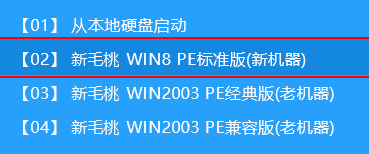
2、在u助手pe装机工具中选择win8镜像安装在c盘中,点击确定,如图所示:
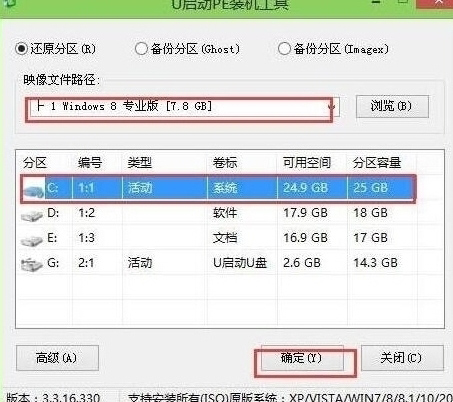
3、在还原提醒框中勾选复选框“完成后重启”,点击确定,如图所示:
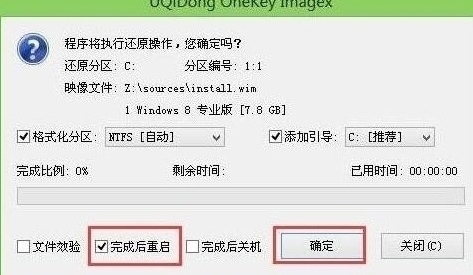
4、还原后重启电脑,然后进行程序安装,等待安装完成,如图所示:
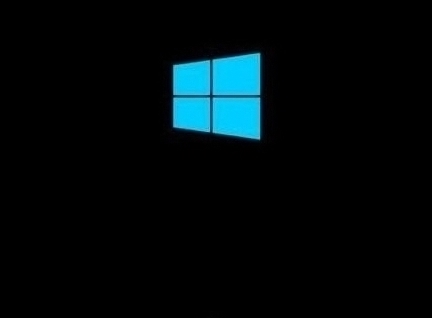
5、程序安装完成后进行系统设置,设置完成就可以使用win8系统了。如图所示:
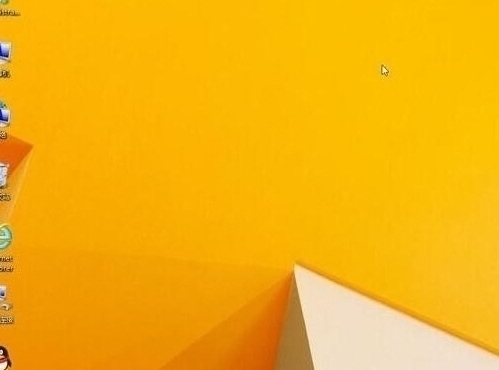
关于联想扬天s310一体机安装win8系统的操作方法就为大家详细讲解到到这边了,还不知道怎么安装的用户们可以参考上述方法步骤为自己的电脑进行安装哦,希望本篇教程能够帮到大家。
责任编辑:u助手:http://www.uzhushou.cn